
КАТЕГОРИИ:
Архитектура-(3434)Астрономия-(809)Биология-(7483)Биотехнологии-(1457)Военное дело-(14632)Высокие технологии-(1363)География-(913)Геология-(1438)Государство-(451)Демография-(1065)Дом-(47672)Журналистика и СМИ-(912)Изобретательство-(14524)Иностранные языки-(4268)Информатика-(17799)Искусство-(1338)История-(13644)Компьютеры-(11121)Косметика-(55)Кулинария-(373)Культура-(8427)Лингвистика-(374)Литература-(1642)Маркетинг-(23702)Математика-(16968)Машиностроение-(1700)Медицина-(12668)Менеджмент-(24684)Механика-(15423)Науковедение-(506)Образование-(11852)Охрана труда-(3308)Педагогика-(5571)Полиграфия-(1312)Политика-(7869)Право-(5454)Приборостроение-(1369)Программирование-(2801)Производство-(97182)Промышленность-(8706)Психология-(18388)Религия-(3217)Связь-(10668)Сельское хозяйство-(299)Социология-(6455)Спорт-(42831)Строительство-(4793)Торговля-(5050)Транспорт-(2929)Туризм-(1568)Физика-(3942)Философия-(17015)Финансы-(26596)Химия-(22929)Экология-(12095)Экономика-(9961)Электроника-(8441)Электротехника-(4623)Энергетика-(12629)Юриспруденция-(1492)Ядерная техника-(1748)
Функции Excel
|
|
|
|
Программа Excel предоставляет обширный набор функций, предназначенных для различного рода вычислений (финансовые, математические, статистические и др.) с помощью команды Мастер функций.
Функция СУММ – суммирует аргументы.
Для запуска Мастера функций:
· выберите в строке меню команды Вставка/Функция либо нажмите кнопку  (Вставка функции) на панели инструментов;
(Вставка функции) на панели инструментов;
· в появившемся диалоговом окне Мастер функции – шаг 1 из 2 (рис. 29) необходимо выбрать категорию функции и из списка саму функцию. При выборе функции автоматически появляется описание, назначение, а также правило ее записи. На рис. 29 выбрана функция СУММ. После выбора функции выберите кнопку ОК
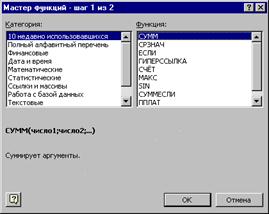
Рис. 29. Диалоговое окно Мастер функции – шаг 1 из 2
Примечание. В случае наложения окна функции на ячейки, участвующие в вычислении, для удобства работы следует переместить окно в другие области экрана, используя прием перемещения, т.е. подвести мышь к названию окна, нажать клавишу мыши и, не отпуская ее, переместить окно, после чего отпустить клавишу мыши.
· в появившемся новом диалоговом окне рис. 30 (в нашем примере это диалоговое окно функции СУММ) необходимо в поле Число1 (далее Число2 и т.д.) задать аргументы функции (это может быть число, диапазон чисел, другая функция). Удобно при этом использовать кнопку  (ссылка), которая упрощает процесс ввода диапазона или адреса ячейки, т.к. после нажатия кнопки осуществляется переход к рабочему листу, что позволяет выделить на нем аргументы функции. Для возврата в окно функции необходимо еще раз нажать на кнопку
(ссылка), которая упрощает процесс ввода диапазона или адреса ячейки, т.к. после нажатия кнопки осуществляется переход к рабочему листу, что позволяет выделить на нем аргументы функции. Для возврата в окно функции необходимо еще раз нажать на кнопку  (ссылка) рис. 31.
(ссылка) рис. 31.
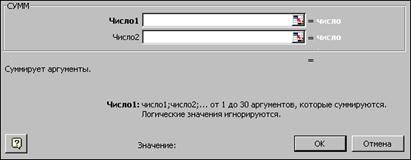
Рис. 30. Вид диалогового окна функции СУММ
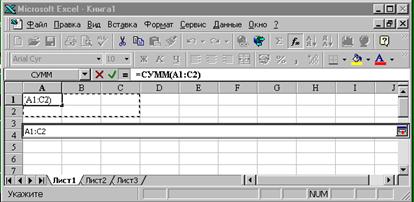
Рис. 31. Выделение диапазона ячеек
Диапазон выделенных ячеек на экране будет иметь обрамление в виде пунктирной линии (см. рис. 31), которое снимается при нажатии клавиши [ Esc ].
|
|
|
Аналогичным образом с помощью Мастера функций можно вычислять и другие функции: МАКС, МИН, СРЗНАЧ.
Задание 6.
В таблице Акции файла Отчет вычислите сумму, взяв в качестве 1-го агрумента функции СУММ - общую стоимость всех акций, в качестве 2-го аргумента - среднюю текущую стоимость акций.
Диалоговое окно функции Сумм должно иметь вид, приведенный на рисунке.

Примечание. Для 2-го аргумента в строке формул Excel выбрать из списка функцию СРЗНАЧ (см. рис. ниже), в диалоговом окне СРЗНАЧ задать диапазон (в нашем примере F8:F10). 
Наиболее часто используемыми функциями при решении экономических, финансовых задач являются функции ОКРУГ, ЕСЛИ, СЕГОДНЯ, СТЕПЕНЬ, ПРОИЗВЕД, а также функции дата и время: СЕГОДНЯ, ДЕНЬНЕД, ДАТАЗНАЧ.
Функция ОКРУГЛ – округляет число, задаваемое ее аргументом, до указанного количества десятичных разрядов и имеет следующий синтаксис:
=ОКРУГЛ (число; количество_цифр)
где аргумент число – может быть числом, ссылкой на ячейку, в которой содержится число или формулой.
Аргумент количество_цифр – определяет, сколько цифр будет округляться
Примечание. Excel округляет цифры, которые меньше 5, с недостатком (вниз), больше 5, с избытком (вверх).
Например, для числа 12,356 необходимо применить функцию округления до 2 –х знаков, после запятой. Для этого:
· введите в ячейку В5 число 12,356
· выберите функцию ОКРУГЛ;
· в диалоговом окне функции ОКРУГЛ (рис. 32) введите аргументы, далее ОК
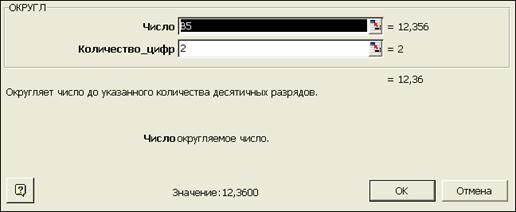
Рис. 32. Окно функции ОКРУГЛ
Результат будет равен 12,36
Задание 7.
Примените к исходным данным функции округления (до 2-х знаков после запятой).
Сравните полученный результат с приведенным на рисунке.

Функция ЕСЛИ относится к классу логических функций. Функция имеет следующий синтаксис:
=Если (логическое_выражение; значение_если_истина; значение_если_ложь)
|
|
|
В функции можно использовать текстовые аргументы, а так же другие функции.
Например, если значение в ячейке С25 больше 700000 рублей, то договор не заключается заключать, в противном случае – заключается. В ячейке D25 должна быть введена следующая формула: =ЕСЛИ(С25>700000; “не заключается”; “ заключается”) рис. 33.
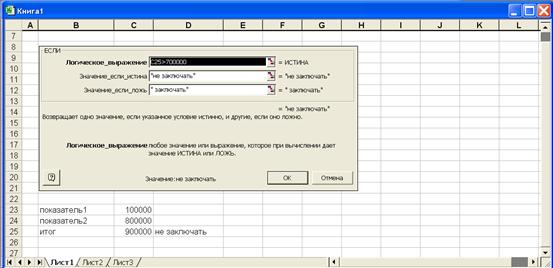
Рис. 33. Окно функции ЕСЛИ
Задание 8.
Рассчитайте сумму скидки на продаваемые модели, если их стоимость будет превышать 1000 руб.
Сравните полученный результат с приведенным на рисунке.
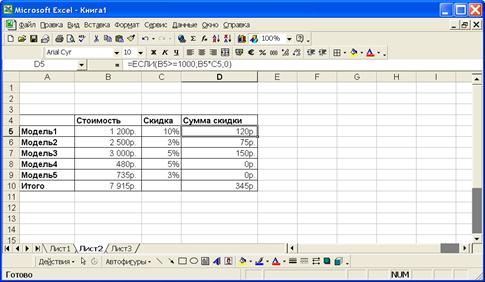
Функция СЕГОДНЯ используется тогда, когда необходимо, чтобы в ячейке рабочего листа постоянно отображалась текущая дата.
Функция имеет синтаксис: =СЕГОДНЯ ()
Функция СТЕПЕНЬ вычисляет результат возведения в степень. Например, число 5 во 2 степени (5^2) равен 25 (рис. 34)
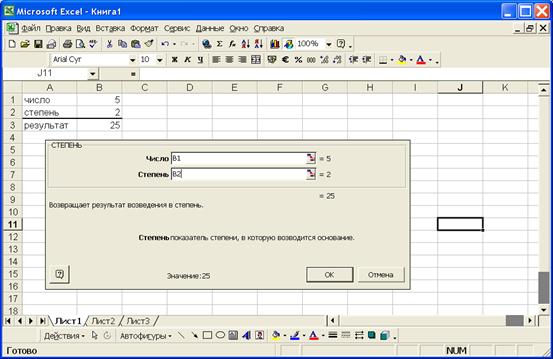
Рис. 34. Окно функции Степень
Функция ДЕНЬНЕД – вычисляет день недели для заданной даты и имеет следующий синтаксис: =ДЕНЬНЕД (десятичная_дата; тип).
Где: десятичная_дата – может быть десятичным значением даты, ссылкой на ячейку (содержащую функцию даты), либо текст даты (например, 15.11.2004).
Тип - не обязательный аргумент, если он равен 1 или опущен, то функция вычисляет число от1 до7, где 1- воскресенье, 7- суббота (рис. 35).
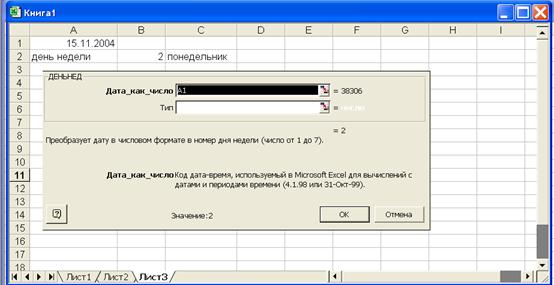
Рис. 35. Окно функции ДЕНЬНЕД
Функция ДАТАЗНАЧ – преобразует дату в значение, имеет синтаксис: =ДАТАЗНАЧ(текст_даты)
Аргумент текст_даты представляет собой любую дату, начиная с 1 января
1900 года в любом из встроенных форматов даты Excel.
Например, 15 ноября 2004 года –соответствует числу 38 306 (рис. 36).
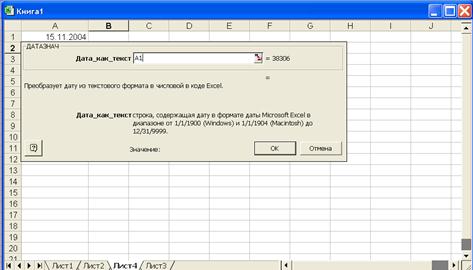
Рис. 36. Окно функции ДАТАЗНАЧ
Примечание. В тех случаях, когда нужна дополнительная или более полная информация о функциях следует обратиться к разделу справочной системы Microsoft Excel – Справка по функциям.
|
|
|
|
|
Дата добавления: 2014-12-27; Просмотров: 533; Нарушение авторских прав?; Мы поможем в написании вашей работы!